
Теңдемелер системасын чечүү жөндөмү окууда гана эмес, иш жүзүндө да пайдалуу болушу мүмкүн. Ошол эле учурда, компьютердин ар бир колдонуучусу Excelдин сызыктуу теңдемелерди чечүү үчүн өз варианттары бар экендигин билбейт. Бул тапшырманы ар кандай жолдор менен аткаруу үчүн таблицалык процессордун инструменттерин кантип колдонууну билип алалы.
Чечим тандоолору
Ар кандай теңдемени анын тамыры табылганда гана чечүүгө болот. Excelде тамыр табуу үчүн бир нече вариант бар. Келгиле, алардын ар бирин карап көрөлү.
1-ыкма: матрицалык ыкма
Сызыктуу теңдемелер системасын Excel куралдары менен чечүүнүн эң кеңири таралган жолу - матрица ыкмасын колдонуу. Ал экспрессивдик коэффициенттердин матрицасын түзүүдөн жана тескери матрицаны түзүүдөн турат. Төмөнкү теңдемелер тутумун чечүү үчүн ушул ыкманы колдонуп көрөлү:
14x1+2x2+8x4=218
7x1-3x2+5x3+12x4=213
5x1+x2-2x3+4x4=83
6x1+2x2+x3-3x4=21
- Матрицаны сандар менен толтурабыз, алар теңдеменин коэффициенттери. Бул сандар бир-бирине туура келген ар бир тамырдын жайгашкан жерин эсепке алуу менен иреттүү жайгаштырылышы керек. Эгерде бир сөз айкашында тамырлардын бири жок болсо, анда коэффициент нөлгө барабар деп эсептелет. Эгерде коэффициент теңдемеде көрсөтүлбөсө, бирок ага ылайыктуу тамыр бар болсо, анда коэффициент 1. Алынган таблицаны вектор катары белгилеңиз А.
- Андан тышкары, барабар белгилерден кийин маанилерди жазыңыз. Аларды жалпы вектору катары белгилеңиз B.
- Эми, теңдеменин тамырын табуу үчүн, биринчи кезекте, бар болгонун тескери матрицасын табышыбыз керек. Бактыга жараша, Excelде бул көйгөйдү чечүү үчүн иштелип чыккан атайын оператор бар. Ал деп аталат ASI. Анын бир кыйла жөнөкөй синтаксиси бар:
= MOBR (массив)далил "Array" - Бул, чындыгында, булак столунун дареги.
Ошентип, баракта көлөмү баштапкы матрицанын диапазонуна барабар бош клеткаларды тандап алабыз. Баскычты чыкылдатыңыз "Кыстыруу функциясы"формулалар сызыгына жакын жайгашкан.
- Башталууда Функция усталары. Категорияга өтүңүз "Математикалык". Пайда болгон тизмеде ысымды издеңиз "АСИ". Табылган соң, аны тандап, баскычты чыкылдатыңыз "OK".
- Функциянын аргумент терезеси башталат ASI. Аргументтердин санында бир гана талаа бар - "Array". Бул жерде сиз биздин столдун дарегин көрсөтүшүңүз керек. Ушул максаттар үчүн, ушул жерге курсорду коюңуз. Андан кийин биз чычкандын сол баскычын басып, баракта матрица жайгашкан аймакты тандап алабыз. Көрүнүп тургандай, жайгашуунун координаттары жөнүндө маалыматтар автоматтык түрдө терезе талаасына киргизилет. Бул тапшырма аяктагандан кийин, кнопканы чыкылдатуунун эң айкын далили болмок "OK"бирок шашпа. Чындыгында, бул баскычты чыкылдатуу буйрукту колдонууга барабар кирүү. Бирок формуланы киргизип бүткөндөн кийин массивдер менен иштешкенде баскычты баспаңыз кирүү, жана баскычтоптордун топтомун жасаңыз Ctrl + Shift + Enter. Бул операцияны аткарыңыз.
- Ошентип, андан кийин, программа эсептөөлөрдү жүргүзөт жана буга чейин тандалган аймакта чыгарылганда, биз терс матрицага ээ болобуз.
- Эми биз тескери матрицаны матрицага көбөйтүшүбүз керек Bбелгинин артынан жайгашкан маанилердин бир тилкесинен турат "Барабар" сөз айкаштарында. Excel программасындагы таблицаларды көбөйтүү үчүн өзүнчө функция дагы бар MMULT. Бул билдирүүдө төмөнкү синтаксис бар:
= MULTIPLE (Array1; Array2)Төрт клеткадан турган диапазонду тандап алабыз. Кийинки, дагы чуркап Мүмкүнчүлүк чеберисөлөкөтүн чыкылдатып "Кыстыруу функциясы".
- Категориясында "Математикалык", чуркап Функция усталары, атын тандаңыз "MMULT" жана баскычты чыкылдатыңыз "OK".
- Функциянын аргумент терезеси жандырылды. MMULT. Талаада "Array1" тескери матрицабыздын координаттарын киргизиңиз. Бул үчүн, акыркы жолу, курсорду талаага коюңуз жана чычкандын сол баскычы басылып, курсор менен тиешелүү таблицаны тандаңыз. Талаадагы координаттарды киргизүү үчүн биз ушундай иш-аракеттерди жасайбыз "Array2", бул жолу гана мамычанын маанилерин тандаңыз B. Жогоруда көрсөтүлгөн иш-аракеттер жасалган соң, биз дагы бир жолу баскычты басууга шашкан жокпуз "OK" же ачкыч кирүү, жана баскыч айкалышын териңиз Ctrl + Shift + Enter.
- Бул иш-аракеттерден кийин, теңдеменин тамыры мурун тандалган уячада көрүнөт: X1, X2, X3 жана X4. Алар катар-катар жайгашат. Ошентип, биз бул системаны чечтик деп айта алабыз. Чечимдин тууралыгын текшерүү үчүн, ушул жоопторду тиешелүү тамырлардын ордуна оригиналдуу туюнтма тутумуна алмаштыруу жетиштүү. Эгерде теңдик сакталса, анда бул сунушталган теңдемелер системасынын туура чечилгендигин билдирет.



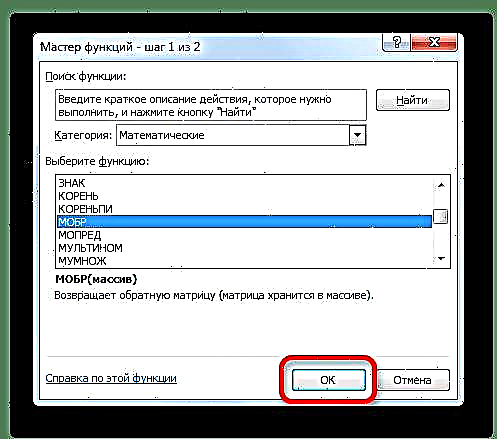






сабак: Excelдеги тескери матрица
2-ыкма: параметрлерди тандоо
Excelдеги теңдемелер системасын чечүүнүн экинчи белгилүү жолу - параметрлерди тандоо ыкмасын колдонуу. Бул ыкманын маңызы - тескерисинче издөө. Башкача айтканда, белгилүү бир натыйжага таянып, биз белгисиз жүйөнү издейбиз. Мисал катары квадрат теңдемени колдонолу
3x ^ 2 + 4x-132 = 0
- Маанисин кабыл алыңыз х барабар 0. Ага туура келген маанини эсептейбиз f (x)төмөнкү формуланы колдонуу менен:
= 3 * x ^ 2 + 4 * x-132Маанинин ордуна "X" номер жайгашкан уячанын дарегин алмаштыр 0биз үчүн кабыл алынган х.
- Өтмөккө өтүңүз "Маалымат". Баскычты чыкылдатыңыз "Анализ болсочу?". Бул баскыч курал-жарак кутучасынын лентасында жайгашкан. "Маалыматтар менен иштөө". Ачылуучу тизме ачылат. Андагы позицияны тандаңыз "Параметрлерди тандоо ...".
- Параметрди тандоо терезеси башталат. Көрүнүп тургандай, ал үч талаадан турат. Талаада Уячага орнотуу формула жайгашкан уячанын дарегин көрсөтүңүз f (x)бир аз мурун биз эсептеген. Талаада "Мааниси" номерди киргизиңиз "0". Талаада "Өзгөрүүчү баалуулуктар" мааниси жайгашкан уячанын дарегин көрсөтүңүз хбиз үчүн буга чейин кабыл алынган 0. Бул кадамдарды аткаргандан кийин, баскычты чыкылдатыңыз "OK".
- Андан кийин, Excel параметрди тандап, эсептөөнү аткарат. Бул тууралуу пайда болгон маалымат терезесинен кабарлашат. Андагы баскычты чыкылдатыңыз "OK".
- Теңдеменин тамырын эсептөөнүн натыйжасы биз талаага дайындаган уячада болот "Өзгөрүүчү баалуулуктар". Биздин учурда, көрүнүп тургандай, х барабар болот 6.





Бул натыйжаны маанинин ордуна чечиле турган экспрессте ушул маанини алмаштыруу менен текшерүүгө болот х.
сабак: Excelде параметрлерди тандоо
3-ыкма: Крамер ыкмасы
Эми Крамер методун колдонуп, теңдемелер системасын чечүүгө аракет кылалы. Мисалы, колдонулган тутумду алалы 1-ыкма:
14x1+2x2+8x4=218
7x1-3x2+5x3+12x4=213
5x1+x2-2x3+4x4=83
6x1+2x2+x3-3x4=21
- Биринчи ыкмадагыдай эле, биз матрицаны түзөбүз А тендемелердин жана таблицалардын коэффициенттеринен B белгини ээрчип турган маанилерден "Барабар".
- Андан кийин дагы төрт таблицаны түзөбүз. Алардын ар бири матрицанын көчүрмөсү. А, ушул нускаларда бир гана мамыча таблицага алмаштырылган B. Биринчи таблицада биринчи тилке, экинчи таблицада экинчи ж.б.
- Эми ушул таблицалардын бардыгы үчүн аныктагычтарды эсептешибиз керек. Бардык детерминанттар нөлдөн башка мааниге ээ болгондо гана, теңдемелер системасында чечимдер болот. Бул маанини эсептөө үчүн, Excel дагы өзүнчө функцияга ээ - MDETERM. Бул билдирүүнүн синтаксиси төмөнкүчө:
= MOPRED (массив)Ошентип, функция окшош ASI, жалгыз аргумент бул иштелип жаткан таблицага шилтеме.
Ошентип, биринчи матрицанын детерминанты көрсөтүлгөн уячаны тандаңыз. Мурунку ыкмалардан тааныш баскычты чыкылдатыңыз "Кыстыруу функциясы".
- Терезе жандырылды Функция усталары. Категорияга өтүңүз "Математикалык" жана операторлордун тизмесинде биз алардын атын атап жатабыз "MDETERM". Андан кийин, баскычты чыкылдатыңыз "OK".
- Функциянын аргумент терезеси башталат MDETERM. Көрүнүп тургандай, анын бир гана талаасы бар - "Array". Бул жерге биз биринчи трансформацияланган матрицанын дарегин киргизебиз. Бул үчүн, курсорго талаага орнотуп, матрицанын диапазонун тандаңыз. Андан кийин, баскычты чыкылдатыңыз "OK". Бул функция натыйжаны массивде эмес, бир уячада көрсөтөт, ошондуктан эсептөөнү алуу үчүн, баскычтарды айкалыштыруунун кереги жок Ctrl + Shift + Enter.
- Функция натыйжаны эсептеп, алдын-ала тандалган уячада көрсөтөт. Көрүнүп тургандай, биздин жагдайда аныктоочу болуп саналат -740, башкача айтканда, ал нөлгө барабар эмес, ал бизге ылайыктуу.
- Ошо сыяктуу эле, биз калган үч таблицанын детерминанттарын эсептейбиз.
- Акыркы этапта биз баштапкы матрицанын детерминантын эсептейбиз. Процедура ошол эле алгоритмге ылайык жүргүзүлөт. Көрүнүп тургандай, баштапкы таблицанын детерминатору да нөл эмес, бул матрица начарлаган деп эсептелет, башкача айтканда, теңдемелер тутумунун чечимдери бар.
- Азыр теңдеменин тамырларын табууга убакыт келди. Теңдеменин тамыры тиешелүү трансформацияланган матрицанын детерминантынын баштапкы таблицанын детерминантына болгон катышына барабар болот. Ошентип, кезектештирилген матрицалардын бардык төрт аныктоочун өз кезегинде санга бөлүштүрүү -148баштапкы таблицанын детерминанты болгон төрт тамыры бар. Көрүнүп тургандай, алар маанилерге барабар 5, 14, 8 жана 15. Ошентип, алар биздеги тескери матрицаны колдонуп тапкан тамырларга дал келет 1-ыкма, бул теңдемелер системасынын туура экендигин тастыктайт.



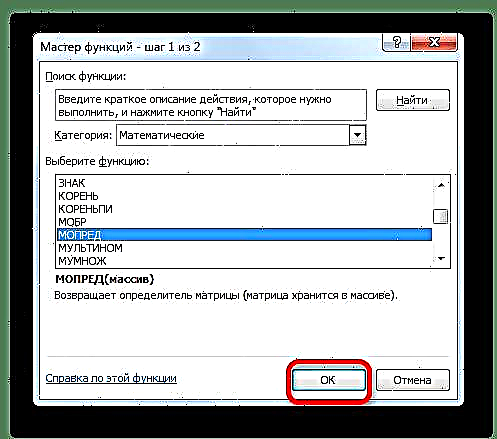
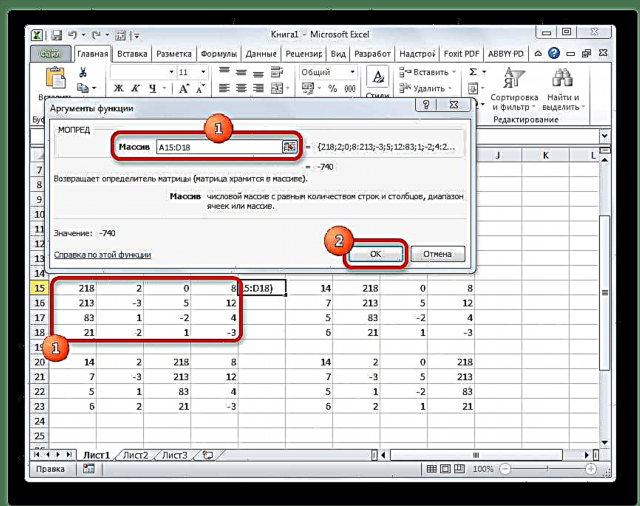




4-ыкма: Гаусс методу
Теңдемелер системасын Гаусс ыкмасын колдонуу менен чечүүгө болот. Мисалы, үч белгисизден жөнөкөй теңдемелер системасын алалы:
14x1+2x2+8x3=110
7x1-3x2+5x3=32
5x1+x2-2x3=17
- Дагы бир жолу, коэффициенттерди таблицага жаз А, жана акысыз шарттар белгиден кийин жайгашкан "Барабар" - дасторконго B. Эми бул жолу эки столду бир-бирине жакындатабыз, анткени келечекте иштешибиз керек болот. Маанилүү шарт - матрицанын биринчи клеткасында А мааниси нөл болгон. Болбосо, сызыктарды жерлерде өзгөртүп коюңуз.
- Эки туташтырылган матрицалардын биринчи катарларын төмөндөгү сызыкка көчүрүңүз (түшүнүктүү болуу үчүн, бир катарды өткөрүп жиберүүгө болот). Биринчи уячада, мурункусунан дагы төмөн сызыкта жайгашкан, биз төмөнкү формуланы киргизебиз:
= B8: E8- $ B $ 7: $ E $ 7 * (B8 / $ B $ 7)Эгер сиз матрицаларды башкача жол менен жайгаштырсаңыз, анда формула клеткаларынын даректери башка мааниге ээ болот, бирок сиз аларды ушул жерде келтирилген формулалар жана сүрөттөр менен салыштырып эсептей аласыз.
Формула киргизилгенден кийин, бардык уячалардын катарларын тандап, баскычтардын айкалышын басыңыз Ctrl + Shift + Enter. Сапка массив формуласы колдонулат жана ал маанилерге толот. Ошентип, биз экинчи сызыктан биринчи тутумду чыгардык, тутумдун биринчи эки билдирүүсүнүн биринчи коэффициенттеринин катышына көбөйтүлгөн.
- Андан кийин, алынган сапты көчүрүп, төмөнкү сапка кой.
- Жоголгон саптан кийин биринчи эки сапты тандаңыз. Баскычты чыкылдатыңыз "Көчүрүү"өтмөктө лента жайгашкан "Башкы бет".
- Баракта акыркы жазуудан кийин сапты өткөрүп жиберебиз. Кийинки катардагы биринчи уячаны тандаңыз. Оң баскычты чыкылдатыңыз. Контексттик менюда курсорду жылдырыңыз "Атайын кошуу". Иштеп жаткан кошумча тизмеден, позицияны тандаңыз "Баалуулуктар".
- Кийинки сапка массив формуласын киргизиңиз. Ал үчүнчү катардан экинчи катардагы мурунку маалыматтар тобун алып салат, үчүнчү жана экинчи катарлардын экинчи коэффициентинин катышына көбөйтүлөт. Биздин учурда, формула төмөнкү формада болот:
= B13: E13 - $ B $ 12: $ E $ 12 * (C13 / $ C $ 12)Формуланы киргизгенден кийин, бардык саптарды тандап, баскычтоптун жарлыктарын колдонуңуз Ctrl + Shift + Enter.
- Эми сиз Гаусс ыкмасы боюнча тескери чуркоо жүргүзүшүңүз керек. Акыркы рекорддон үч сапты өткөрүп жиберебиз. Төртүнчү сапка массивдин формуласын киргизебиз:
= B17: E17 / D17Ошентип, биз эсептеп чыккан акыркы сапты үчүнчү коэффициентине бөлүп коёбуз. Формуланы терип бүткөндөн кийин, бардык саптарды тандап, баскычтардын айкалышын басыңыз Ctrl + Shift + Enter.
- Биз сап түзүп, ага төмөнкү массив формуласын киргизебиз:
= (B16: E16-B21: E21 * D16) / C16Массив формуласын колдонуу үчүн кадимки баскычтопту басабыз.
- Жогоруда дагы бир сызык көтөрүлөбүз. Ага биз төмөнкү форманын массив формуласын киргизебиз:
= (B15: E15-B20: E20 * C15-B21: E21 * D15) / B15Баардык сызыкты кайрадан тандап, баскычтоптун жарлыктарын колдонуңуз Ctrl + Shift + Enter.
- Эми биз мурда эсептеген катарлардын акыркы блогунун акыркы тилкесинде чыккан сандарды карайбыз. Дал ушул сандар (4, 7 жана 5) ушул теңдемелер системасынын тамыры болот. Муну баалуулуктардын ордуна алмаштыруу менен текшере аласыз X1, X2 жана X3 билдирүүсүндө.


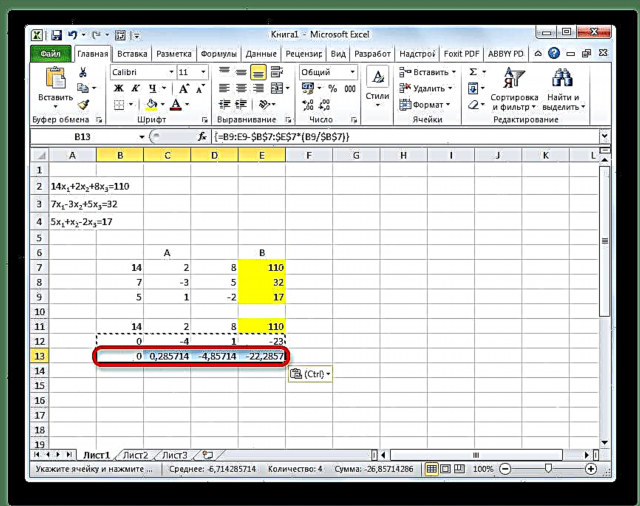







Көрүнүп тургандай, Excelде теңдемелер тутумун ар кандай жолдор менен чечүүгө болот, алардын ар бири өзүнүн артыкчылыктары жана кемчиликтери бар. Бирок бул ыкмаларды шарттуу түрдө эки чоң топко бөлүүгө болот: матрица жана параметрлерди тандоо куралын колдонуу. Айрым учурларда матрицалык ыкмалар көйгөйдү чечүү үчүн ар дайым эле ылайыктуу боло бербейт. Тактап айтканда, матрицанын детерминанты нөлгө барабар болгондо. Башка учурларда, колдонуучу өзү үчүн өзү кайсы ыңгайлуу деп эсептесе, өзү чече алат.











